Inštalácia systému Windows XP

- 2790
- 111
- Leopold Kyseľ
Táto príručka je určená pre tých, ktorí majú záujem o to, ako nainštalovať systém Windows XP na vlastný počítač alebo prenosný počítač, z flash jednotky alebo disku. Pokúsim sa čo najviac zdôrazniť všetky nuansy súvisiace s inštaláciou operačného systému, aby ste nezostali žiadne otázky.
Na inštaláciu budeme potrebovať akýkoľvek operátor bootovania s OS: môžete už mať distribučný disk alebo bootovaciu jednotku Windows XP Flash. Ak nič z toho nie je, ale existuje obrázok disku ISO, potom v prvej časti inštrukcie vám poviem, ako z neho vyrábať disk alebo USB na inštaláciu. A potom sa presunieme priamo k samotnému postupu.
Vytvorenie dopravcu pre inštaláciu
Hlavnými nosičmi, ktoré sa používajú na inštaláciu systému Windows XP, je kompaktná disco alebo inštalačná jednotka flash. Podľa môjho názoru je dnes najlepšou voľbou stále jednotka USB, pozrime sa však na obe možnosti.
- Aby ste sa dostali na zavádzací disk Windows XP, budete musieť zaznamenať obrázok disku ISO na CD. Zároveň nielen preneste súbor ISO, konkrétne „Napíšte disk z obrázka“. V systéme Windows 7 a Windows 8 sa to vykonáva veľmi ľahko - stačí vložiť čistý disk, kliknite na tlačidlo doprava do obrázkového súboru a vyberte možnosť „Zapíšte obrázok na disk“. Ak je aktuálny OS Windows XP, potom na vytvorenie bootovacieho disku potrebujete použiť tretí program, napríklad Nero Burning ROM, Ultraiso a ďalšie. Postup na vytvorenie bootovacieho disku je podrobne opísaný tu (otvorí sa na novej karte, Windows 7 sa zvažuje v daných pokynoch, ale pre Windows XP nebude žiadny rozdiel, ale nie pre DVD, ale CD).
- Aby sa vytvorila nakladacia jednotka Flash s Windows XP, najjednoduchším spôsobom je použitie bezplatného programu Wintoflash. V týchto pokynoch je opísaných niekoľko spôsobov, ako vytvoriť inštalačnú jednotku USB s Windows XP (otvorí sa na novej karte).
Po pripravení distribúcie s operačným systémom budete musieť reštartovať počítač a v nastaveniach systému BIOS sa načíta z jednotky Flash alebo z disku. O tom, ako to urobiť v rôznych verziách BIOS - pozri. Tu (príklady ukazujú, ako nainštalovať sťahovanie s USB, načítanie z DVD-ROM je nainštalované podobným spôsobom).
Po dokončení a uloženia nastavení BIOS sa počítač reštartuje a inštalácia systému Windows XP sa začne priamo.
Postup inštalácie systému Windows XP na počítači a notebooku
Po načítaní z inštalačného disku Windows XP alebo jednotky Flash, po krátkom procese prípravy inštalačného programu, uvidíte pozdrav systému, ako aj návrh na kliknutím na kliknutím na „vstup“, aby ste pokračovali.

Inštalačná obrazovka s pozdravom Windows XP
Ďalšia vec, ktorú uvidíte, je licenčná zmluva o okne XP. Tu by ste mali stlačiť F8. Za predpokladu, že to samozrejme prijmete.

Na nasledujúcej obrazovke sa navrhuje obnoviť predchádzajúcu inštaláciu systému Windows, ak bola. Ak nie, potom bude zoznam prázdny. Kliknite na kliknutím na ESC.

Obnovte predchádzajúcu inštaláciu systému Windows XP
Teraz jednou z najdôležitejších etáp je zvoliť časť, na ktorej bude nainštalovaný systém Windows XP. Tu je celý rad možností, opíšem ich najbežnejšie z nich:

Výber sekcie na inštaláciu systému Windows XP
- Ak bol váš pevný disk rozdelený do dvoch alebo viacerých sekcií a chcete ju nechať, a zároveň bol nainštalovaný Windows XP skôr, potom si vyberte prvú časť sekcií v zozname a stlačte vstup.
- Ak bol disk prerušený, chcete ho nechať v tomto formulári, ale Windows 7 alebo Windows 8 bol predtým nainštalovaný, potom najskôr odstráňte časť „responovaný“ s veľkosťou 100 MB a ďalšou časťou zodpovedajúcou veľkosti disku disku C. Potom vyberte nerentabilnú oblasť a stlačte vstup na inštaláciu systému Windows XP.
- Ak pevný disk nebol zlomený, ale chcete vytvoriť samostatnú sekciu pre Windows XP - odstráňte všetky sekcie na disku. Potom pomocou klávesu C vytvorte sekcie, čo naznačuje ich veľkosť. Inštalácia je lepšia a logická na výrobu pre prvú časť.
- Ak HDD nebol zlomený, nechcete ho rozdeliť, ale Windows 7 (8) bol predtým nainštalovaný, potom tiež odstráňte všetky oddiely (vrátane „vyhradených“ do 100 MB) a nainštalujte Windows XP vo výslednej jednej časti.
Po výbere sekcie na inštaláciu operačného systému sa navrhuje na jeho formátovanie. Stačí zvoliť „Formátu“ Sekciu v systéme NTFS (Fast).

Formátovanie sekcie v NTFS
Po dokončení formátovania sa začne kopírovanie súborov potrebné na inštaláciu. Potom sa počítač reštartuje. Ihneď po prvom reštarte, nainštalovaný v Načítanie bios z pevného disku, nie z flash jednotky alebo CD-ROM.
Po reštarte počítača sa začne inštalácia systému Windows XP priamo, čo môže trvať rôzne časy v závislosti od „železa“ počítača, ale na začiatku uvidíte v každom prípade 39 minút.
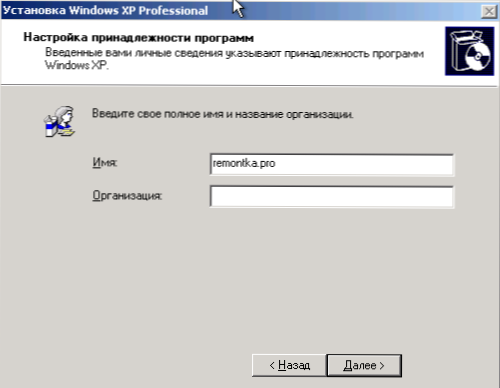
Po krátkom čase uvidíte návrh na zadanie mena a organizácie. Druhé pole môže byť ponechané prázdne a v prvom - zadajte meno, nie nevyhnutne úplné a prítomné. Kliknite na tlačidlo „Ďalej“.
Do vstupného poľa zadajte licencovaný kľúč systému Windows XP. Môže byť zavedený aj po inštalácii.
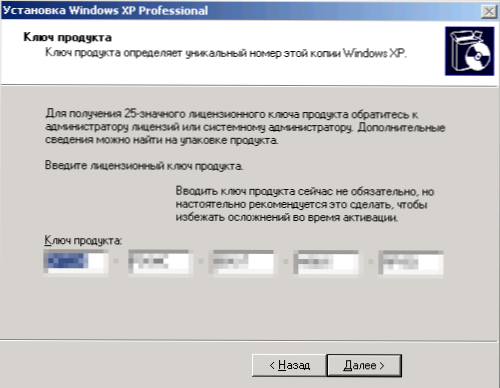
Zadajte kláves Windows XP
Po zadaní kľúča sa navrhuje zadať názov počítača (latinské a čísla) a heslo správcu, ktoré je možné ponechať prázdne.

Ďalšou fázou je nastavenie času a dátumu, všetko je tu jasné. Odporúča sa odstrániť kontrolnú značku oproti „Automatický prechod na leto a naopak“. Kliknite na tlačidlo „Ďalej“. Začne sa proces inštalácie potrebných komponentov operačného systému. Zostáva len čakať.
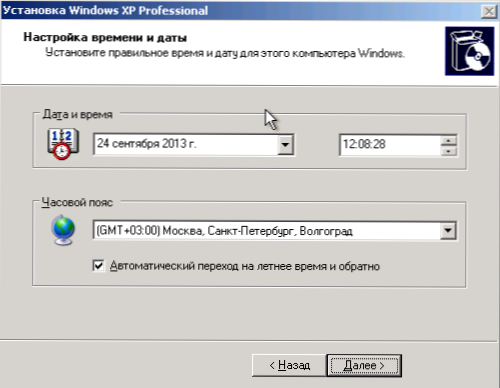
Po dokončení všetkých potrebných akcií sa počítač znova reštartuje a budete pozvaní na zadanie názvu vášho účtu (odporúčam používať latinku) a poznámky ostatných používateľov, ak sa používajú. Kliknite na „Ready“.

To je všetko, inštalácia systému Windows XP je dokončená.
Čo robiť po inštalácii systému Windows XP na počítači alebo notebooku
Prvá vec, o ktorú sa treba postarať okamžite po inštalácii systému Windows XP do počítača, je inštalácia ovládačov pre všetky vybavenie. Vzhľadom na skutočnosť, že tento operačný systém je už viac ako desať rokov, pre moderné vybavenie môže byť hľadanie ovládačov ťažké. Ak však máte starší notebook alebo počítač, je celkom možné, že takéto problémy nedôjde k.
Nech už je to možné, napriek skutočnosti, že v zásade neodporúčam používať balíčky ovládača, ako je napríklad riešenie balíka ovládača, v prípade systému Windows XP je to možno jedna z najlepších možností nainštalovania ovládača. Program to urobí automaticky, môžete si ho stiahnuť zadarmo z oficiálnej webovej stránky http: // DRP.Su/ru/
Ak máte notebook (staré modely), potom sa na oficiálne miesta výrobcov môžu zaberať potrebné ovládače, ktorých adresy nájdete pri inštalácii ovládačov stránok na notebooku na notebooku.
Podľa môjho názoru som podrobne stanovil všetko týkajúce sa inštalácie systému Windows XP. Ak existujú otázky - opýtajte sa v komentároch.

